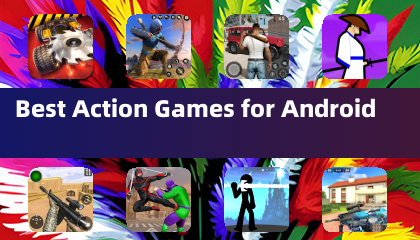이 가이드에서는 Grand Theft Auto 5(GTA 5)와 GTA 온라인의 진행 상황을 저장하는 방법을 자세히 설명합니다. 두 게임 모두 자동 저장 기능을 갖추고 있지만 수동 저장과 강제 자동 저장을 통해 데이터 손실에 대한 추가 보안을 제공합니다.
GTA 5: 게임 저장
GTA 5의 스토리 모드는 두 가지 기본 저장 방법을 제공합니다.
1. 안전가옥에서 잠자기:
기존 수동 저장 방식입니다. 은신처는 지도에 하얀 집 아이콘으로 표시됩니다. 은신처에 들어가 캐릭터의 침대로 다가가서 다음을 누르세요.
- 키보드: E
- 컨트롤러: D패드 오른쪽
저장이 시작되고 게임 저장 메뉴가 열립니다.
2. 휴대폰 사용:
더 빠른 저장을 위해 게임 내 휴대폰을 사용하세요:
- 휴대폰을 엽니다(키보드: 위쪽 화살표, 컨트롤러: 방향 패드 위).
- 클라우드 아이콘을 선택하세요.
- 저장을 확인하세요.
오른쪽 하단 모서리에 있는 시계 방향으로 회전하는 주황색 원은 자동 저장이 활성화되었음을 나타냅니다.

GTA 온라인: 자동 저장 강제
GTA 온라인에는 전용 수동 저장 메뉴가 없습니다. 대신 다음 방법을 활용하여 자동 저장을 실행하세요.
1. 의상/액세서리 변경:
외모를 변경하면 자동 저장됩니다. 주황색 원 확인을 찾아보세요.
- 상호작용 메뉴를 엽니다(키보드: M, 컨트롤러: 터치패드).
- 외관을 선택한 다음 액세서리를 선택하세요. 액세서리나 의상을 바꿔보세요.
- 상호작용 메뉴를 종료하세요. 주황색 원이 나타나지 않으면 반복하세요.
2. 캐릭터 교체 메뉴에 액세스하기:
캐릭터를 전환하지 않아도 이 메뉴로 이동하면 자동 저장이 실행됩니다.
- 일시 중지 메뉴를 엽니다(키보드: Esc, 컨트롤러: 시작).
- 온라인 탭으로 이동하세요.
- 문자 교체를 선택하세요.
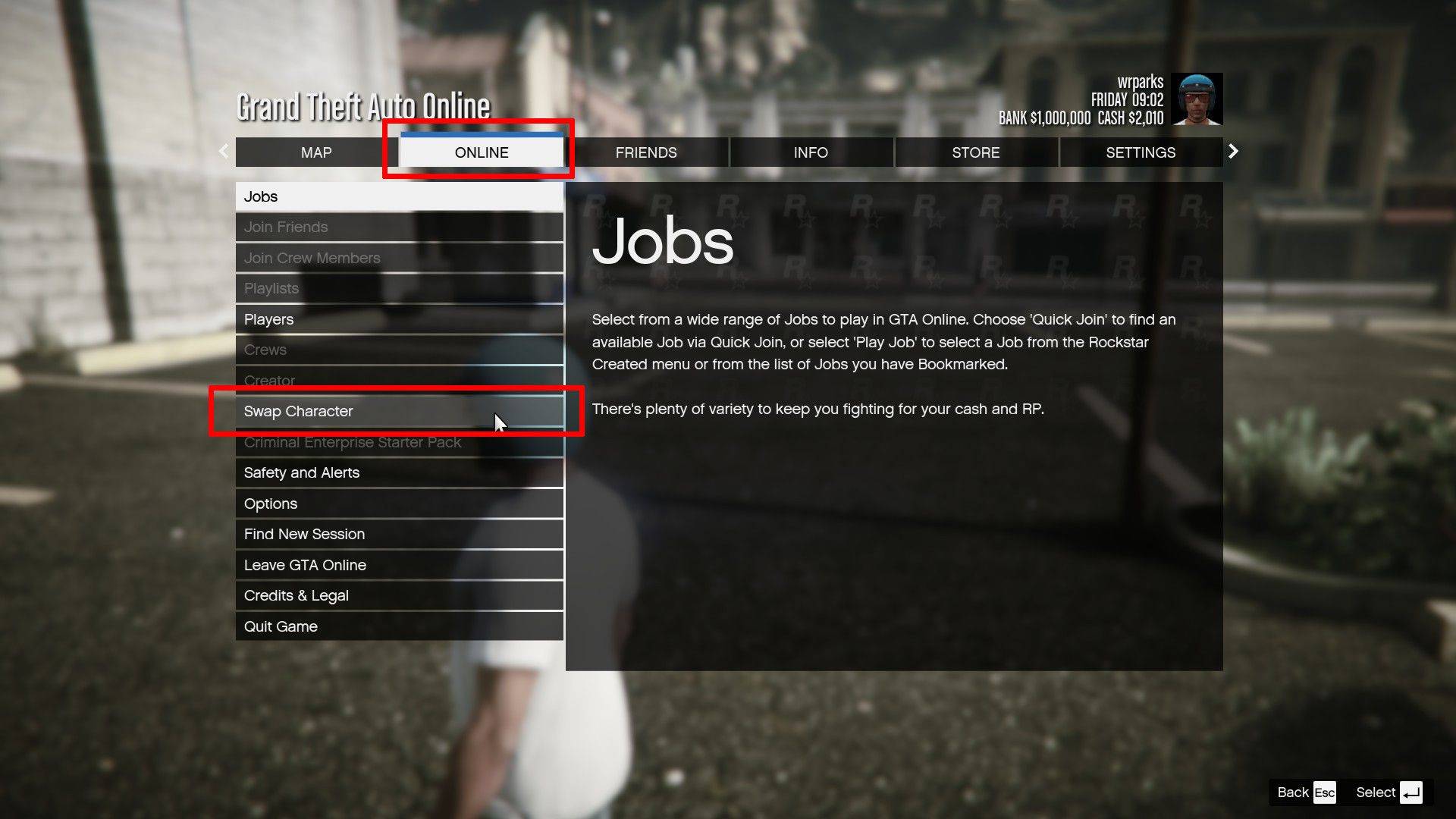
GTA 5와 GTA 온라인의 진행 상황을 보호하려면 이러한 방법을 정기적으로 활용하는 것을 잊지 마십시오. 주황색 원이 나타나면 성공적으로 저장되었음을 나타냅니다.